ADB 常用命令合集
黑阈adb命令卸载的常用命令
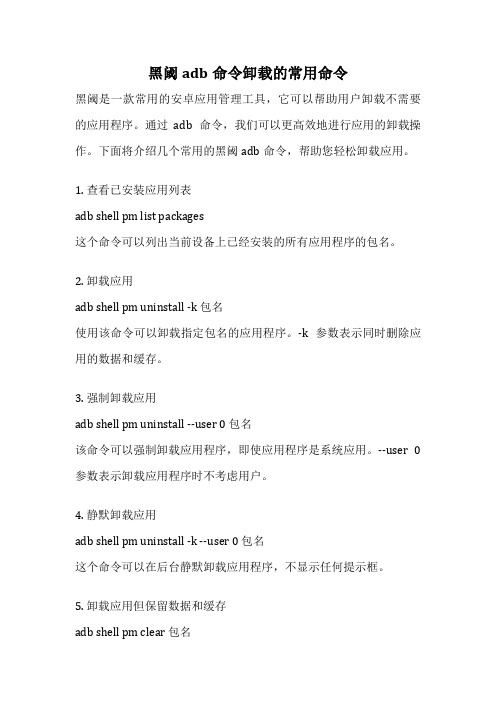
黑阈adb命令卸载的常用命令
黑阈是一款常用的安卓应用管理工具,它可以帮助用户卸载不需要的应用程序。
通过adb命令,我们可以更高效地进行应用的卸载操作。
下面将介绍几个常用的黑阈adb命令,帮助您轻松卸载应用。
1. 查看已安装应用列表
adb shell pm list packages
这个命令可以列出当前设备上已经安装的所有应用程序的包名。
2. 卸载应用
adb shell pm uninstall -k 包名
使用该命令可以卸载指定包名的应用程序。
-k参数表示同时删除应用的数据和缓存。
3. 强制卸载应用
adb shell pm uninstall --user 0 包名
该命令可以强制卸载应用程序,即使应用程序是系统应用。
--user 0参数表示卸载应用程序时不考虑用户。
4. 静默卸载应用
adb shell pm uninstall -k --user 0 包名
这个命令可以在后台静默卸载应用程序,不显示任何提示框。
5. 卸载应用但保留数据和缓存
adb shell pm clear 包名
使用该命令可以清除指定包名的应用程序的数据和缓存,但不卸载应用程序本身。
6. 卸载系统应用
adb shell pm uninstall -k --user 0 包名
想要卸载系统应用,需要使用这个命令,并加上--user 0参数。
通过以上几个黑阈adb命令,您可以更加灵活、高效地卸载不需要的应用程序。
无论是普通应用还是系统应用,都可以通过这些命令进行卸载操作。
希望以上内容能帮助到您。
adb工具操作命令详解
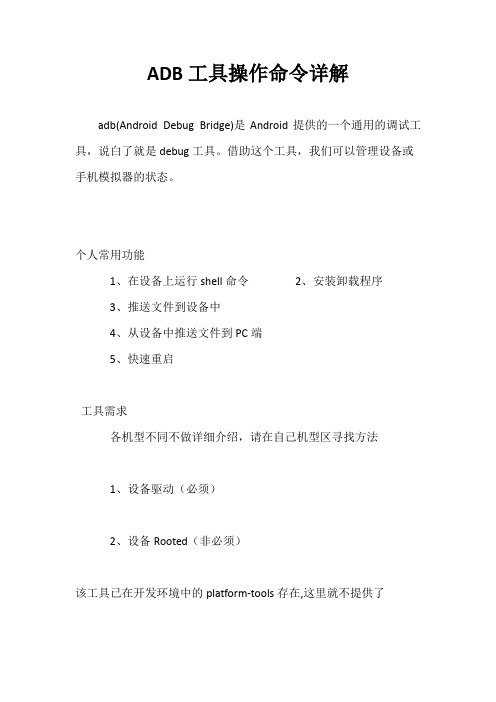
ADB工具操作命令详解adb(Android Debug Bridge)是Android提供的一个通用的调试工具,说白了就是debug工具。
借助这个工具,我们可以管理设备或手机模拟器的状态。
个人常用功能1、在设备上运行shell命令2、安装卸载程序3、推送文件到设备中4、从设备中推送文件到PC端5、快速重启工具需求各机型不同不做详细介绍,请在自己机型区寻找方法1、设备驱动(必须)2、设备Rooted(非必须)该工具已在开发环境中的platform-tools存在,这里就不提供了常用操作命令1. 查看设备adb devices这个命令是查看当前连接的设备, 连接到计算机的android设备或者模拟器将会列出显示2.安装软件adb installadb install <apk文件路径> :这个命令将指定的apk文件安装到设备上adb install -r <apk文件路径> :如果加-r参数会覆盖原来安装的软件并保留数据注意:apk文件名不要使用中文且不要有空格号adb常见安装错误提示说明3. 卸载软件adb uninstall adb uninstall <包名> adb uninstall -k <包名>如果加-k 参数,卸载软件但是保留配置和缓存文件.4. 进入设备或模拟器的shelladb shell通过上面的命令,就可以进入设备或模拟器的shell环境中,在这个Linux Shell中,你可以执行各种Linux的命令,另外如果只想执行一条shell命令,可以采用以下的方式:adb shell [command]如:adb shell ls列出当前目录下的内容。
5. 从电脑上发送文件到设备adb push <本地路径> <远程路径>用push命令可以把本机电脑上的文件或者文件夹复制到设备(手机)6. 从设备上下载文件到电脑adb pull <远程路径> <本地路径>用pull命令可以把设备(手机)上的文件或者文件夹复制到本机电脑7.挂载system读写adb remount 常用于系统目录操作,或许系统目录读写权限8.重新启动设备adb reboot 重新启动adb reboot recovery 重新启动到recoveryadb reboot bootloader 重新启动到bootloader9.写脚本常用的几个命令adb wait-for-device 等待设备响应常用于安装之类的脚本中adb version 查看adb版本常和if语句搭配用于检测是否存在adb工具adb get-state 判断设备状态常用于脚本刷机时的设备状态判断10. 显示帮助信息adb help....... 还有用过更多相关命令的可以回帖个人常用的几个脚本和大家分享一、软件安装脚本脚本存放位置:桌面使用方法:手机连接电脑,直接拖动apk文件到脚本上即可安装注意:apk文件名不得为中文且建议不要带有空格<b>@echo offtitle installcolor 0Aecho 正准备安装echo "%~f1"cd "%~dp0"cd ..adb wait-for-deviceadb install -r "%~f1"pause安装完毕</b>二、软件卸载脚本脚本存放位置:用户工作目录使用方法:1. 手机连接电脑,打开CMD,输入uninstall打开;输入1或者2,选择系统软件或者普通软件;2. 输入包名卸载软件,back返回主页,exit退出。
常用adb命令

目录 1. 常用adb命令 2. am命令 3. pm命令 4. logcat 5. ps
• 开启/关闭adb服务 adb start/kill-server
分区 adb命令 的第 1 页
参数: ('-p': to display the transfer progress) 显示进度 例:adb -e push -p D:/aa.apk /mnt/sdcard/wandoujia/app/ 将D盘aa.apk文件复制到sdcard中 注意:此命令不能在shell下使用
• 杀死指定包名应用的线程 am kill <packagename>
• 杀死所有后台线程 am kill-all
adb shell pm命令:
m命令全称package manager,可以通过相应的命令进行应用的安装、卸载,查看系 统已安装应用的信息等。
分区 adb命令 的第 2 页
• 安装应用 adb shell pm install [options] <path> 参数: 同install命令。
分区 adb命令 的第 4 页
adb命令
2016年1月14日 星期四 11:20
简介:
adb全称Android Debug Bridge,是Android SDK(platform-tool文件夹)中提供的一个 功能强大的工具,用于与Android设备进行交互。
常用的adb命令:
adb命令的使用格式: adb [ -d | -e | -s <设备序列号> ] <命令> 参数含义: d:让唯一连接到PC的真实安卓设备执行命令,如果有多部设备报错。 e:让唯一连接到PC的安卓模拟器执行命令。 s <设备序列号>:通过设备序列号指定设备执行命令。
ADB连接安卓设备常用命令及操作手册
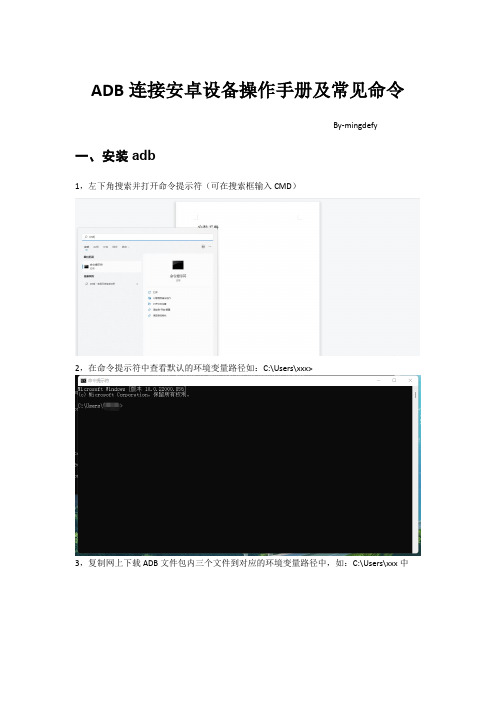
ADB连接安卓设备操作手册及常见命令By-mingdefy一、安装adb1,左下角搜索并打开命令提示符(可在搜索框输入CMD)2,在命令提示符中查看默认的环境变量路径如:C:\Users\xxx>3,复制网上下载ADB文件包内三个文件到对应的环境变量路径中,如:C:\Users\xxx中4,在命令提示符中输入adb,并回车,命令提示符中会打印出很多adb 调试相关的帮助信息。
此时代表adb 已经可以正常使用了。
二、同一网络下远程连接安卓设备(1)连接设备1,adb connect 192.168.3.93(对应设备IP),若成功则显示connected to 192.168.3.93:5555,如图(2)断开连接1,在命令提示框输入adb disconnect即断开所有连接(3)远程安装apk1,adb连接设备2,连接成功后输入adb install C:\Users\xxxxxx\Desktop\prison_outClient-release-5.2.4.apk (adb install后为apk软件所在位置及文件名,可直接输入adb install和空格后,直接将对应apk文件拖动到后面,即可自动填充地址及文件名),点击回车。
3,也可在abd install后输入-r 加对应软件地址和名字强制安装,例如:C:\Users\xxx>adb install -r C:\Users\xxxx\Desktop\prison_outClient-release-5.2.4.apk)4,等待apk文件传输到设备并安装完成。
5,若出现error后,则需检查是否连接失败,可尝试断开连接后重新连接(adb disconnect 后adb connect xxxx)或关闭命令提示符后在文件管理器中找到adb.exe这个进程,点击关闭后重启打开命令提示符连接设备安装apk,若都不行,则重启电脑!(4)远程卸载apk1,连接设备2,连接成功后输入adb uninstall 加对应apk的包名(例如lb.prison.outside)3,按Enter回车键确认,当Success提示出现后,对应的软件即从对应的Android设备中移除。
adb常用命令
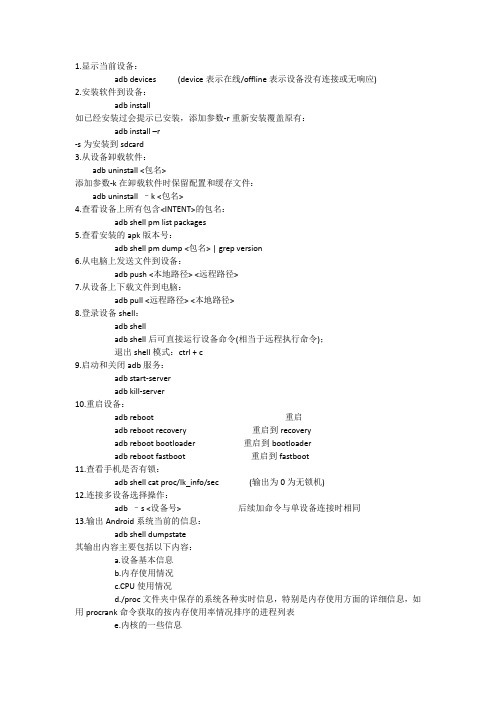
1.显示当前设备:adb devices (device表示在线/offline表示设备没有连接或无响应)2.安装软件到设备:adb install如已经安装过会提示已安装,添加参数-r重新安装覆盖原有:adb install –r-s为安装到sdcard3.从设备卸载软件:adb uninstall <包名>添加参数-k在卸载软件时保留配置和缓存文件:adb uninstall –k <包名>4.查看设备上所有包含<INTENT>的包名:adb shell pm list packages5.查看安装的apk版本号:adb shell pm dump <包名> | grep version6.从电脑上发送文件到设备:adb push <本地路径><远程路径>7.从设备上下载文件到电脑:adb pull <远程路径><本地路径>8.登录设备shell:adb shelladb shell后可直接运行设备命令(相当于远程执行命令);退出shell模式:ctrl + c9.启动和关闭adb服务:adb start-serveradb kill-server10.重启设备:adb reboot 重启adb reboot recovery 重启到recoveryadb reboot bootloader重启到bootloaderadb reboot fastboot重启到fastboot11.查看手机是否有锁:adb shell cat proc/lk_info/sec (输出为0为无锁机)12.连接多设备选择操作:adb–s <设备号>后续加命令与单设备连接时相同13.输出Android系统当前的信息:adb shell dumpstate其输出内容主要包括以下内容:a.设备基本信息b.内存使用情况c.CPU使用情况d./proc文件夹中保存的系统各种实时信息,特别是内存使用方面的详细信息,如用procrank 命令获取的按内存使用率情况排序的进程列表e.内核的一些信息f.进程列表g.各种进程中的线程列表以及各线程的堆栈信息h.各进程打开的文件i.Logcat中的三个环状日志的内容,分别是系统主日志SYSTEM、事件日志EVENT和无线电日志RADIOj.网络相关的信息k.df命令输入的文件系统使用率信息l.系统中安装的应用包信息m.dumpsys命令输出的信息n.正在运行的应用列表o.正在运行的服务列表p.正在运行的内容供应组件列表14.输出当前servers信息:Adb shell dumpsys (输出信息的开始部分就是所有运行的service)查询到运行的system service后,就可以在dumpsys后面加上service的名字,查看指定的service信息。
常用的adb命令

常用的adb命令AndroidDebugBridge(简称adb)是一个强大的工具,能够实现在计算机上和 Android备之间的数据传输,使用Android Debug Bridge可以实现很多操作,诸如安装软件,查看设备状态,发送消息,解决应用问题等。
本文将详细介绍Android Debug Bridge(adb)的几个常用命令,帮助Android开发者们更好地了解和使用adb工具。
首先,adb工具可以实现安装APK。
使用adb工具可以方便快捷安装程序,只需要打开终端,输入“adb install”命令即可安装指定路径的apk文件。
其次,adb工具可以实现卸载APK。
与安装程序不同,使用adb 工具可以卸载不需要的程序,只需要打开终端,输入“adb uninstall”命令即可卸载指定的应用程序。
此外,adb工具还可以实现查看当前设备信息。
使用adb工具可以查看当前设备的一些基本信息,包括设备系统版本,设备型号,SDK 版本,设备分辨率等,只需要打开终端,输入“adb devices”命令即可查看当前设备的详细信息。
再者,adb工具可以实现截图功能。
使用adb工具可以对指定页面进行截图的操作,只需要打开终端,输入“adb shell”命令,并在后面添加“screencap”命令,就可以进行页面截图操作,你可以指定截图文件的保存位置。
接下来,adb工具还可以实现控制设备的操作。
使用adb工具可以实现对设备进行控制,可以模拟按键事件,可以模拟触摸屏事件,可以模拟轨迹球等。
只需要打开终端,输入“adb shell input”命令,即可进行各种高级操作,这些操作可以帮助你更好地控制设备的操作流程。
此外,adb工具还可以实现查看应用信息的功能。
使用adb工具可以查看当前安装的应用程序的信息,可以查看应用的版本信息,安装程序的时间等信息。
只需要打开终端,输入“adb shell pm list package”命令,即可查看当前安装的应用程序有哪些。
模拟器连接端口汇总和常用ADB命令
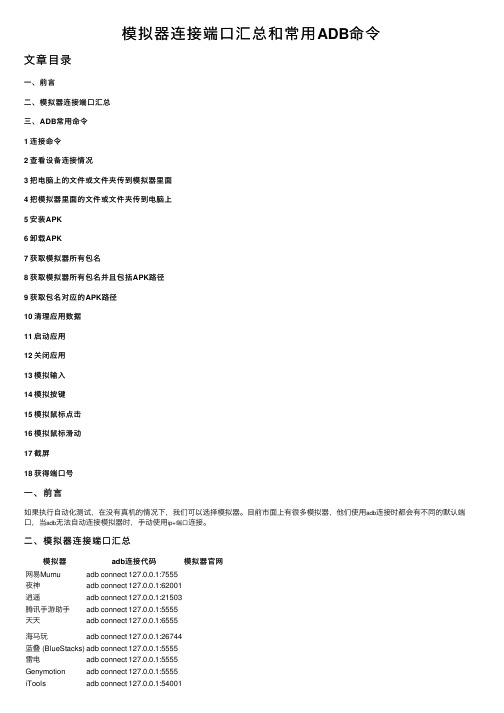
模拟器连接端⼝汇总和常⽤ADB命令⽂章⽬录⼀、前⾔⼆、模拟器连接端⼝汇总三、ADB常⽤命令1 连接命令2 查看设备连接情况3 把电脑上的⽂件或⽂件夹传到模拟器⾥⾯4 把模拟器⾥⾯的⽂件或⽂件夹传到电脑上5 安装APK6 卸载APK7 获取模拟器所有包名8 获取模拟器所有包名并且包括APK路径9 获取包名对应的APK路径10 清理应⽤数据11 启动应⽤12 关闭应⽤13 模拟输⼊14 模拟按键15 模拟⿏标点击16 模拟⿏标滑动17 截屏18 获得端⼝号⼀、前⾔如果执⾏⾃动化测试,在没有真机的情况下,我们可以选择模拟器。
⽬前市⾯上有很多模拟器,他们使⽤adb连接时都会有不同的默认端⼝,当adb⽆法⾃动连接模拟器时,⼿动使⽤ip+端⼝连接。
⼆、模拟器连接端⼝汇总模拟器adb连接代码模拟器官⽹⽹易Mumu adb connect 127.0.0.1:7555夜神adb connect 127.0.0.1:62001逍遥adb connect 127.0.0.1:21503腾讯⼿游助⼿adb connect 127.0.0.1:5555天天adb connect 127.0.0.1:6555海马玩adb connect 127.0.0.1:26744蓝叠 (BlueStacks)adb connect 127.0.0.1:5555雷电adb connect 127.0.0.1:5555Genymotion adb connect 127.0.0.1:5555iTools adb connect 127.0.0.1:54001模拟器adb连接代码模拟器官⽹三、ADB常⽤命令1 连接命令adb.exe connect 127.0.0.1:2150312 查看设备连接情况adb.exe devicesadb kill-serveradb start-serveradb remount12343 把电脑上的⽂件或⽂件夹传到模拟器⾥⾯adb push D:/1.avi /mnt/avi/14 把模拟器⾥⾯的⽂件或⽂件夹传到电脑上adb pull /mnt/avi/sex.avi D:/avi/15 安装APKadb install d:\\qq.apk16 卸载APKadb uninstall 包名1⽐如卸载QQ:adb uninstall com.tencent.mobileqq17 获取模拟器所有包名adb shell pm list packages18 获取模拟器所有包名并且包括APK路径adb shell pm list packages -f19 获取包名对应的APK路径adb shell pm path packageName110 清理应⽤数据adb shell pm clear packageName111 启动应⽤adb shell am start -n 包名/Activity类名1例:启动应⽤宝:adb shell am start -n com.tencent.android.qqdownloader/com.tencent.assistant.activity.SplashActivity1指定模拟器启动动应⽤宝:adb -s 127.0.0.1:5555 shell am start -n com.tencent.android.qqdownloader/com.tencent.assistant.activity.SplashActivity 112 关闭应⽤adb shell am force-stop 包名113 模拟输⼊adb shell input text 字符串(不⽀持中⽂)114 模拟按键adb shell input keyevent 键值115 模拟⿏标点击adb shell input tap X Y116 模拟⿏标滑动adb shell input swipe X1 Y1 X2 Y2117 截屏adb shell screencap -p /sdcard/screencap.png118 获得端⼝号这个命令不是adb的命令,但是也很常⽤netstat |findstr 127.0.0.1。
adb命令大全
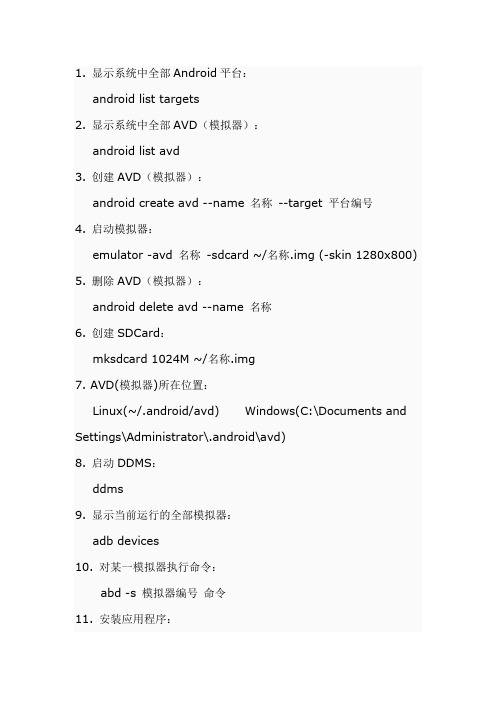
1. 显示系统中全部Android平台:android list targets2. 显示系统中全部AVD(模拟器):android list avd3. 创建AVD(模拟器):android create avd --name 名称--target 平台编号4. 启动模拟器:emulator -avd 名称-sdcard ~/名称.img (-skin 1280x800) 5. 删除AVD(模拟器):android delete avd --name 名称6. 创建SDCard:mksdcard 1024M ~/名称.img7. AVD(模拟器)所在位置:Linux(~/.android/avd) Windows(C:\Documents and Settings\Administrator\.android\avd)8. 启动DDMS:ddms9. 显示当前运行的全部模拟器:adb devices10. 对某一模拟器执行命令:abd -s 模拟器编号命令11. 安装应用程序:adb install -r 应用程序.apk12. 获取模拟器中的文件:adb pull <remote> <local> 13. 向模拟器中写文件:adb push <local> <remote> 14. 进入模拟器的shell模式:adb shell15. 启动SDK,文档,实例下载管理器:android16. 缷载apk包:adb shellcd data/apprm apk包exitadb uninstall apk包的主包名adb install -r apk包17. 查看adb命令帮助信息:adb help18. 在命令行中查看LOG信息:adb logcat -s 标签名19. adb shell后面跟的命令主要来自:源码\system\core\toolbox目录和源码\frameworks\base\cmds目录。
adb命令大全
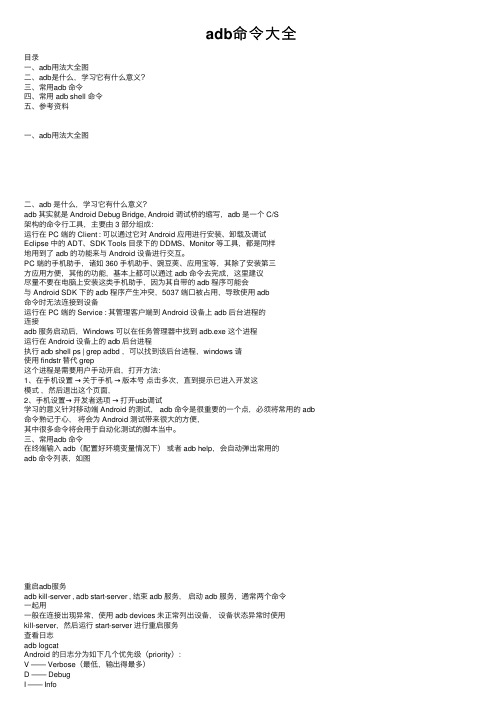
adb命令⼤全⽬录⼀、adb⽤法⼤全图⼆、adb是什么,学习它有什么意义?三、常⽤adb 命令四、常⽤ adb shell 命令五、参考资料⼀、adb⽤法⼤全图⼆、adb 是什么,学习它有什么意义?adb 其实就是 Android Debug Bridge, Android 调试桥的缩写,adb 是⼀个 C/S架构的命令⾏⼯具,主要由 3 部分组成:运⾏在 PC 端的 Client : 可以通过它对 Android 应⽤进⾏安装、卸载及调试Eclipse 中的 ADT、SDK Tools ⽬录下的 DDMS、Monitor 等⼯具,都是同样地⽤到了 adb 的功能来与 Android 设备进⾏交互。
PC 端的⼿机助⼿,诸如 360 ⼿机助⼿、豌⾖荚、应⽤宝等,其除了安装第三⽅应⽤⽅便,其他的功能,基本上都可以通过 adb 命令去完成,这⾥建议尽量不要在电脑上安装这类⼿机助⼿,因为其⾃带的 adb 程序可能会与 Android SDK 下的 adb 程序产⽣冲突,5037 端⼝被占⽤,导致使⽤ adb命令时⽆法连接到设备运⾏在 PC 端的 Service : 其管理客户端到 Android 设备上 adb 后台进程的连接adb 服务启动后,Windows 可以在任务管理器中找到 adb.exe 这个进程运⾏在 Android 设备上的 adb 后台进程执⾏ adb shell ps | grep adbd ,可以找到该后台进程,windows 请使⽤ findstr 替代 grep这个进程是需要⽤户⼿动开启,打开⽅法:1、在⼿机设置→关于⼿机→版本号点击多次,直到提⽰已进⼊开发这模式,然后退出这个页⾯,2、⼿机设置→开发者选项→打开usb调试学习的意义针对移动端 Android 的测试, adb 命令是很重要的⼀个点,必须将常⽤的 adb 命令熟记于⼼,将会为 Android 测试带来很⼤的⽅便,其中很多命令将会⽤于⾃动化测试的脚本当中。
adbshell常用命令(一)
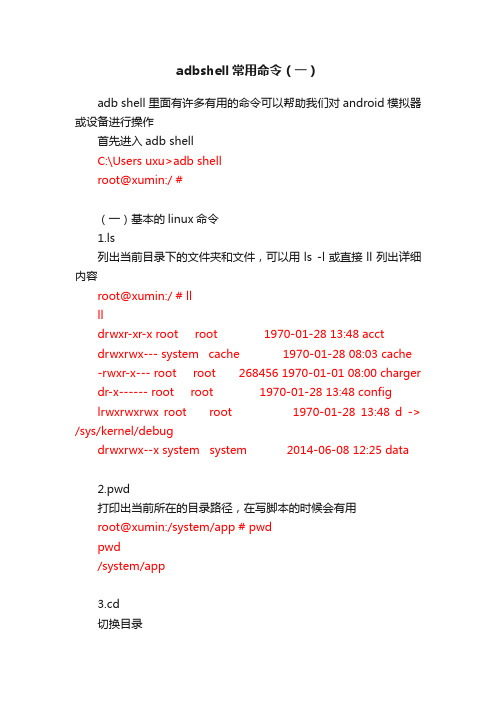
adbshell常用命令(一)adb shell 里面有许多有用的命令可以帮助我们对android模拟器或设备进行操作首先进入adb shellC:\Users uxu>adb shellroot@xumin:/ #(一)基本的linux命令1.ls列出当前目录下的文件夹和文件,可以用ls -l或直接ll列出详细内容root@xumin:/ # lllldrwxr-xr-x root root 1970-01-28 13:48 acctdrwxrwx--- system cache 1970-01-28 08:03 cache -rwxr-x--- root root 268456 1970-01-01 08:00 charger dr-x------ root root 1970-01-28 13:48 configlrwxrwxrwx root root 1970-01-28 13:48 d -> /sys/kernel/debugdrwxrwx--x system system 2014-06-08 12:25 data2.pwd打印出当前所在的目录路径,在写脚本的时候会有用root@xumin:/system/app # pwdpwd/system/app3.cd切换目录"cd -" 切换到上次目录"cd .." 切换到上级目录"cd ../.."切换到上级的上级目录目录名较长时建议使用通配符"*",如cd到system目录:root@xumin:/ # cd sy*mcd sy*mroot@xumin:/system #4.cp复制文件,如复制当前目录下的xumin-song.mp3到当前目录下的tmp目录下:root@xumin:/storage/sdcard0 # cp xumin-song.mp3 ./tmp cp xumin-song.mp3 ./tmproot@xumin:/storage/sdcard0 # cd tmpcd tmproot@xumin:/storage/sdcard0/tmp # lslsxumin-song.mp35.mv移动文件或者文件夹,重命名。
详解adbshell常用命令
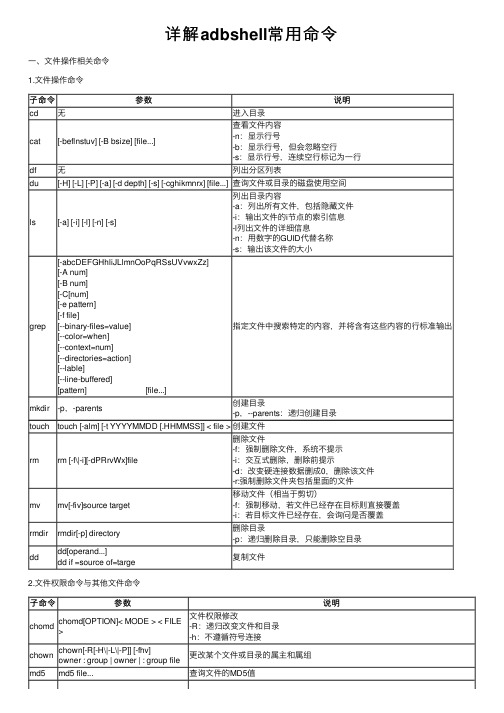
详解adbshell常⽤命令⼀、⽂件操作相关命令1.⽂件操作命令⼦命令参数说明cd⽆进⼊⽬录cat[-beflnstuv] [-B bsize] [file...]查看⽂件内容-n:显⽰⾏号-b:显⽰⾏号,但会忽略空⾏-s:显⽰⾏号,连续空⾏标记为⼀⾏df⽆列出分区列表du[-H] [-L] [-P] [-a] [-d depth] [-s] [-cghikmnrx] [file...]查询⽂件或⽬录的磁盘使⽤空间ls[-a] [-i] [-l] [-n] [-s]列出⽬录内容-a:列出所有⽂件,包括隐藏⽂件-i:输出⽂件的i节点的索引信息-l列出⽂件的详细信息-n:⽤数字的GUID代替名称-s:输出该⽂件的⼤⼩grep [-abcDEFGHhliJLlmnOoPqRSsUVvwxZz][-A num][-B num][-C[num][-e pattern][-f file][--binary-files=value][--color=when][--context=num][--directories=action][--lable][--line-buffered][pattern] [file...]指定⽂件中搜索特定的内容,并将含有这些内容的⾏标准输出mkdir-p,-parents创建⽬录-p,--parents:递归创建⽬录touch touch [-alm] [-t YYYYMMDD [.HHMMSS]] < file >创建⽂件rm rm [-f\|-i][-dPRrvWx]file 删除⽂件-f:强制删除⽂件,系统不提⽰-i:交互式删除,删除前提⽰-d:改变硬连接数据删成0,删除该⽂件-r:强制删除⽂件夹包括⾥⾯的⽂件mv mv[-fiv]source target 移动⽂件(相当于剪切)-f:强制移动,若⽂件已经存在⽬标则直接覆盖-i:若⽬标⽂件已经存在,会询问是否覆盖rmdir rmdir[-p] directory删除⽬录-p:递归删除⽬录,只能删除空⽬录dd dd[operand...]dd if =source of=targe复制⽂件2.⽂件权限命令与其他⽂件命令⼦命令参数说明chomd chomd[OPTION]< MODE > < FILE>⽂件权限修改-R:递归改变⽂件和⽬录-h:不遵循符号连接chown chown[-R[-H\|-L\|-P]] [-fhv]owner : group | owner | : group file更改某个⽂件或⽬录的属主和属组md5md5 file...查询⽂件的MD5值mount mount [-r] [-w] [-o options] [-t type]挂载设备信息umount卸载分区挂载cmp要指出两个⽂件是否存在差异ln⽤来在⽂件之间创建连接,创建连接后两个⽂件中任意⼀个⽂件改变⽂件内容另⼀⽂件都会相应进⾏同步改变3.命令使⽤实例://进⼊设备adb shell//进⼊指定⽬录"/data/local/tmp"cd /data/local/tmp//查看⽬录ls//进⼊根⽬录cd ///进⼊指定⽬录"/data/local/tmp"cd /data/local/tmp//查看分区列表df//在当前⽬录下创建名为1的.txt⽂件(再创建个两个,命名为2和3,⽅便后⾯继续学习使⽤)touch 1.txt//列出所有⽂件(包括隐藏⽂件)的详细信息,此时可以查看刚刚的1.txt是否创建成功ls -al//在当前⽬录下创建⼀个名为1的⽂件夹mkdir1//列出所有⽂件(包括隐藏⽂件)的详细信息,此时可以查看刚刚的⽬录⽂件夹是否创建成功ls -al//在当前⽬录下创建递归⽬录,2下⾯包含3,3下⾯包含4mkdir -p 2/3/4//回到上⼀级⽬录,连续操作两次让他回到cd /data/local/tmp⽬录下cd ..//将1.txt⽂件移动到1⽬录中(剪切效果)mv 1.txt 1//进⼊1⽬录cd 1//查看1.txt是否移动进去了ls//返回上⼀级⽬录cd ..//将当前⽬录下的2.txt⽂件复制到名为2的⽬录下并命名为2.txtdd if=2.txtof=2/22.txt//进⼊到⽬录2中cd 2//查看上个⽂件操作是否操作成功ls//回到上⼀级⽬录cd ..//进⼊1⽬录cd 1//删除当前⽬录下的1.txt⽂件rm 1.txt//回到上⼀级⽬cd ..//删除名为1的⽬录rmdir 1//查看删除操作是否删除成功ls//查看⽂件权限信息la -al//修改2.txt的⽂件权限为最⾼chomd 777 2.txt//查看刚刚修改的⽂件权限信息是否成功la -al//查看2.txt⽂件的md5md5 2.txt//查看挂载设备信息mount//将system分区变成可读可写"mount -o [option] devices directory"mount -o remount,rw /dev/block/sda6 /system//查看刚刚的修改是否成功mount//查看分区列表df//卸载掉"/storage/sdcard"分区挂载umount /storage/sdcard//查看刚刚的卸载是否成功df//输⼊点内容到2.txt中echo 333 >>2.txtecho 222 >>2.txt//查看2.txt⽂件cat 2.txt//指出两个⽂件是否存在差异cmp 2.txt 3.txt//复制2.txt⽂件夹并粘贴到当前⽬录中,命名为22.txtdd if=2.txt of=22.txt//指出两个⽂件是否存在差异cmp 2.txt 3.txtcd//在2⽬录下创建⼀个名为2o.txt的2的硬连接⽂件(因为2的⽬录下已经存在2.txt⽂件,不然使⽤"ln 2.txt 2"命令就可以了)ln 2.txt 2/2o.txt//进⼊到2⽬录cd 2//查看2o.txt⽂件内容cat 2o.txt//在2o.txt⽂件中加⼊内容echo >>2o.txt//返回上⼀级⽬录cd ..//查看连接⽂件2.txt的⽂件内容是否与2o.txt⼀致cat 2.txt⼆、信息查询相关命令1.log 相关命令⼦命令参数说明dumpstate-系统状态信息(需要root权限)包括⼿机当前的内存信息、CPU信息、logcat缓存,kenel缓存等等adb bugreport包含这个信息bugreport-⾥⾯含有dmesg,dumpstate和dumpsysy demsg-kenel的loglogcat参数较多打印⽇志缓冲区⽇志dumpsys meminfo [processName]activity [processName]获取系统各项服务信息2.获取系统信息相关命令⼦命令参数说明getevent-获取按键信息getprop-获取系统属性setprop-设置系统属性(需要root权限)pm-安装包管理,查询安装包的各种信息ps-查看进程信息top -m num 最⼤显⽰条数-n num 更新次数-d num 两者更新时间-s col按哪列排序(cpu,vss,rss,thr)-t显⽰线程信息⽽不是进程-h显⽰帮助⽂档获取CPU使⽤情况procrank-查询各进⾏内存消耗情况(需要root权限)wm size获取屏幕分辨率3.命令使⽤实例//输出系统状态信息⾄F:\test\dumpstate.txt,由于需要root权限,所以没root的过的⼿机输出为空adb shell dumptate >F:\test\dumpstate.txt//输出过去系统的状态,log,⼀般操作过程中未抓取log的时候⼀旦出现问题就使⽤这个命令来查看adb shell bugreport >F:\test\bugreport.txt//输出内核信息adb shell dmesg//输出当前缓冲区⽇志并保存adb shell logcat >F:\test\bugreport.txt//输出内存信息adb shell dumpsys meminfo//输出当前CPU使⽤情况信息adb shell dumpsys cpuinfo//输出当前activity使⽤情况信息adb shell dumpsys activity//相当于过滤,只找名为"mF"的activity使⽤情况信息adb shell dumpsys activity | find "mF"//获取按键信息,在⼿机没有按键信息的情况下会先提⽰你每个设备的ID代表的设备信息,按键过程中会实时刷新adb shell getevent//获取系统属性adb shell getprop//查看pm帮助信息adb shell pm//查看⼿机内的安装包列表adb shell pm list packages//查看当前⼿机进程信息adb shell ps//获取cpu使⽤情况,只查看⼀次,不实时刷新adb shell top -n 1//获取前⼗的cpu使⽤情况,只查看⼀次,不实时刷新adb shell top -n 1 -m 10//查询各进⾏内存消耗情况adb shell procrank//详细查询某个包的内存使⽤情况adb shell dumpsys meminfo packageName三、操作⼿机相关命令1.相关命令⼦命令参数说明bmgr [backup | restore | list | transport | run]bmgr backup PACKAGEbmgr restore......数据备份与还原kill kill [-s signame | -signu | -signame]{job | pid | pgrp}...kill -l [exit_status...]结束进程reboot⽆重启⼿机svc power 控制电源管理data 控制数据连接控制wifi管理控制USB状态控制电源、⽹络、USBwipe wipe system | data | all擦除分区,恢复出⼚设置am am [subcommand] [options]am start......antivyty管理器⽤于开启应⽤,⼴播,服务等功能2.命令使⽤实例//查询已安装包名列表adb shell pm list package//对com.tencent.mm包使⽤monkey命令adb shell monkey -p com.tencent.mm --throttle 200 50000 //查找monkey进程信息adb shell ps | find "monkey"//杀掉monkey进程,例⼦中的数字是monkey的PID进程号adb shell kill 23770//重启⼿机adb shell reboot//打开svc帮助界⾯adb shell svc//查询wifi操作帮助adb shell svc wifi//关闭wifiadb shell svc wifi disable//打开wifiadb shell svc wifi enable//擦除data,即恢复出⼚设置adb shell wipe data//指定查询"mF"的activity信息adb shell dumpsys activity | find "mF"//启动指定activityadb shell am start -n com.android.browser/.BrowserActivyty//查看am命令的帮助信息adb shell am四、测试⽤途相关命令1.测试信息相关命令⼦命令参数说明iftop iftop [-r repeats] [-d delay]列出⽹络传输包情况Monkey Monkey [options] count执⾏Monkey命令netstat-显⽰各种⽹络相关信息ping ping [option] ipv4因特⽹包探测器,⽤于测试⽹络连接量的程序ping6ping6 [option] ipv6因特⽹包探测器,⽤于测试⽹络连接量的程序screenrecord screenrecord [options] < filename >屏幕录像(只⽀持android4.4以上的设备)screencap [-hp] [-d display-id] [FILENAME]-p ⽂件保存路径屏幕截图uiautomator uiautomator [options]执⾏uiautomator脚本命令使⽤实例://进⼊交互模式adb shell//列出⽹络传输包情况iftop//显⽰各种⽹络相关信息netstat//实时查看⽹络连接量ping //实时查看⽹络连接量ping6 //屏幕录像,保存路径为/mnt/sdcard/1.mp4,需要注意的是屏幕录像只⽀持android4.4以上的设备使⽤ctrl+c停⽌录像screenrecord /mnt/sdcard/1.mp4//将sd卡路径下的1.mp4导出到F盘(先退出交互模式)adb pull /mnt/sdcard/1.mp4 f:\//截图screencap /mnt/sdcard/1.png2.输⼊信息命令1)input作⽤:模拟硬件设备的输⼊格式:input [] [...]参数:test(Defalt;touchscreen)keyevent [--longpress] ...(Default:keyboard)tap (Default:touchscreen)swipe [duration(ms)] (Default:touchscreen)press (Default:trackball)roll (Default:trackball)2)命令使⽤实例//进⼊交互模式adb shell//输⼊⽂本123456input text 123456//使⽤keycode num输⼊,keycode表可百度查询input keyevent 7//使⽤keycode name输⼊1input keyevent KEYCODE_1//使⽤keycode name按空格键input keyevent KEYCODE_HOME//点击坐标367 1277input tap 367 1277//从(1024,945)滑动到(134,968)200毫秒内input swipe 1024 945 134 968 200到此这篇关于详解adb shell 常⽤命令的⽂章就介绍到这了,更多相关adb shell命令内容请搜索以前的⽂章或继续浏览下⾯的相关⽂章希望⼤家以后多多⽀持!。
常用的adb命令

常⽤的adb命令在平时的⼯作中,会经常⽤到adb命令,在这⾥稍微整理了⼀下。
⼀.概要1.什么是adb?adb全称为Android Debug Bridge,就是起到调试桥的作⽤。
顾名思义,adb就是⼀个debug⼯具。
2.adb⼯作原理不是很理解?那就来看看它的⼯作原理吧。
上图是⼀个简单的adb⼯作原理图。
adb客户端服务器端程序,由上图可以看出它主要三个组件组成:Client,Server,Daemon。
(1)当你启动⼀个adb Client(客户端),Client⾸先会选确认是否已有⼀个adb Server(服务器)进程在运⾏,如果没有,则会启动Server进程。
此时,adb Server就会绑定本地的TCP端⼝5037,并监听adb Client发来的命令。
(2)接着,Server将会扫描所有5555到5585范围内的奇数端⼝来定位所有的模拟器或设备,并与之建⽴连接。
⼀旦Server找到了adb daemon(守护程序),它将建⽴⼀个到该端⼝的连接,这样,我们就可以使⽤adb命令控制和访问模拟器或设备了。
在这⾥,需注意的是任何模拟器或设备实例会取得两个连续的端⼝:⼀个偶数端⼝⽤来相应控制台的连接,和⼀个奇数端⼝⽤来响应adb连接。
3.adb的作⽤借助adb⼯具,我们可以管理设备或⼿机模拟器的状态,还可以进⾏很多⼿机操作,如安装软件、系统升级、运⾏shell命令等等。
简⽽⾔之,adb就是连接Android⼿机和PC端的桥梁,可以让⽤户在电脑上对⼿机进⾏全⾯的操作。
⼆.常⽤命令这个部分主要介绍adb的使⽤⽅法和⼀些常⽤的命令。
设置adb环境:将android sdk⼯作⽬录添加到系统环境变量中,则可使⽤adb命令了。
1. adb devices查看当前连接的设备(连接计算机的Android设备或者模拟器)。
2.adb installadb install <apk⽂件路径>,将指定的apk安装到设备上,安装的apk包会放在/data/app⽬录下。
adb常用命令和抓取log的方法
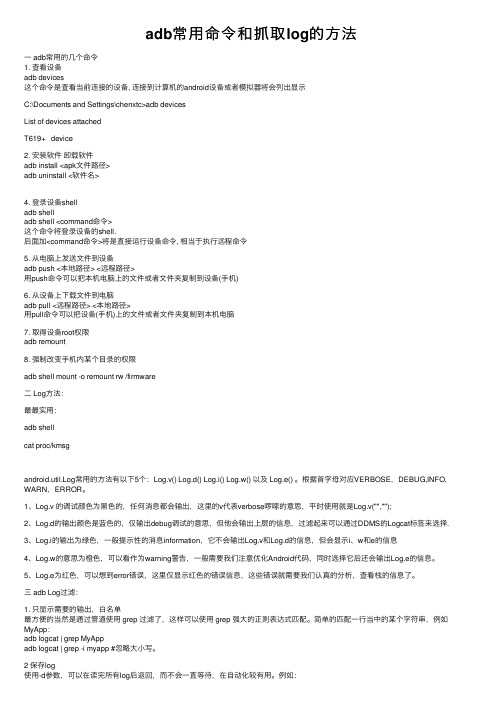
adb常⽤命令和抓取log的⽅法⼀ adb常⽤的⼏个命令1. 查看设备adb devices这个命令是查看当前连接的设备, 连接到计算机的android设备或者模拟器将会列出显⽰C:\Documents and Settings\chenxtc>adb devicesList of devices attachedT619+ device2. 安装软件卸载软件adb install <apk⽂件路径>adb uninstall <软件名>4. 登录设备shelladb shelladb shell <command命令>这个命令将登录设备的shell.后⾯加<command命令>将是直接运⾏设备命令, 相当于执⾏远程命令5. 从电脑上发送⽂件到设备adb push <本地路径> <远程路径>⽤push命令可以把本机电脑上的⽂件或者⽂件夹复制到设备(⼿机)6. 从设备上下载⽂件到电脑adb pull <远程路径> <本地路径>⽤pull命令可以把设备(⼿机)上的⽂件或者⽂件夹复制到本机电脑7. 取得设备root权限adb remount8. 强制改变⼿机内某个⽬录的权限adb shell mount -o remount rw /firmware⼆ Log⽅法:最最实⽤:adb shellcat proc/kmsgandroid.util.Log常⽤的⽅法有以下5个:Log.v() Log.d() Log.i() Log.w() 以及 Log.e() 。
根据⾸字母对应VERBOSE,DEBUG,INFO, WARN,ERROR。
1、Log.v 的调试颜⾊为⿊⾊的,任何消息都会输出,这⾥的v代表verbose啰嗦的意思,平时使⽤就是Log.v("","");2、Log.d的输出颜⾊是蓝⾊的,仅输出debug调试的意思,但他会输出上层的信息,过滤起来可以通过DDMS的Logcat标签来选择.3、Log.i的输出为绿⾊,⼀般提⽰性的消息information,它不会输出Log.v和Log.d的信息,但会显⽰i、w和e的信息4、Log.w的意思为橙⾊,可以看作为warning警告,⼀般需要我们注意优化Android代码,同时选择它后还会输出Log.e的信息。
Adb命令列表
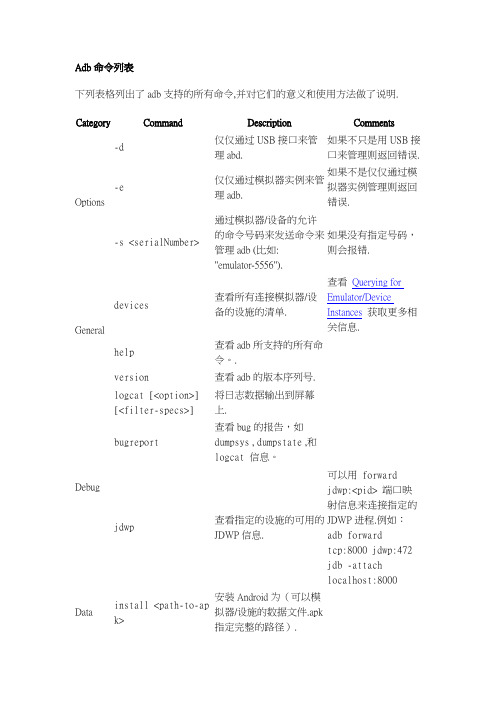
Adb命令列表下列表格列出了adb支持的所有命令,并对它们的意义和使用方法做了说明. Category Command Description CommentsOptions -d仅仅通过USB接口来管理abd.如果不只是用USB接口来管理则返回错误. -e仅仅通过模拟器实例来管理adb.如果不是仅仅通过模拟器实例管理则返回错误.-s <serialNumber>通过模拟器/设备的允许的命令号码来发送命令来管理adb (比如:"emulator-5556").如果没有指定号码,则会报错.General devices查看所有连接模拟器/设备的设施的清单.查看Querying forEmulator/DeviceInstances获取更多相关信息.help查看adb所支持的所有命令。
.version查看adb的版本序列号.Debug logcat [<option>][<filter-specs>]将日志数据输出到屏幕上.bugreport查看bug的报告,如dumpsys , dumpstate ,和logcat信息。
jdwp查看指定的设施的可用的JDWP信息.可以用forwardjdwp:<pid>端口映射信息来连接指定的JDWP进程.例如:adb forwardtcp:8000 jdwp:472jdb -attachlocalhost:8000Data install <path-to-apk>安装Android为(可以模拟器/设施的数据文件.apk指定完整的路径).pull <remote> <loca l>将指定的文件从模拟器/设施的拷贝到电脑上.push <local> <remot e>将指定的文件从电脑上拷贝到模拟器/设备中.Ports and Networki ng forward <local> <remote>用本地指定的端口通过socket方法远程连接模拟器/设施端口需要描述下列信息:∙tcp:<portnum>∙local:<UNIXdomain socketname>∙dev:<character devicename>∙jdwp:<pid> ppp <tty> [parm]...通过USB运行ppp:∙<tty>— the tty forPPP stream. Forexampledev:/dev/omap_csmi_ttyl .∙[parm]... &mdashzero or morePPP/PPPD options,such asdefaultroute ,local , notty , etc.需要提醒你的不能自动启动PDP连接.Scripting get-serialno查看adb实例的序列号. 查看Querying forEmulator/DeviceInstances可以获得更多信息.get-state查看模拟器/设施的当前状态.wait-for-device如果设备不联机就不让执你可以提前把命令转行,--也就是实例状态是device时. 载在adb的命令器中,在命令器中的命令在模拟器/设备连接之前是不会执行其它命令的. 示例如下:adb wait-for-device shell getprop需要提醒的是这些命令在所有的系统启动启动起来之前是不会启动adb的所以在所有的系统启动起来之前你也不能执行其它的命令. 比如:运用install的时候就需要Android包,这些包只有系统完全启动。
ADB常用命令合集
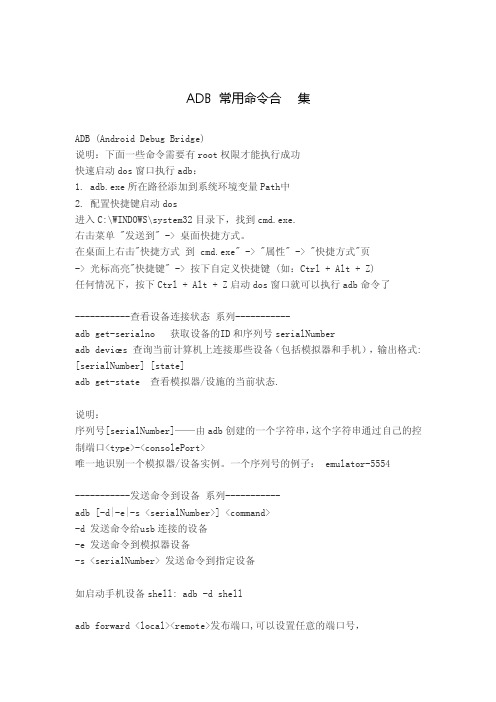
ADB 常用命令合集ADB (Androi d DebugBridge)说明:下面一些命令需要有ro ot权限才能执行成功快速启动do s窗口执行adb:1. adb.exe所在路径添加到系统环境变量Path中2. 配置快捷键启动dos进入C:\WINDOW S\system32目录下,找到cmd.exe.右击菜单 "发送到" -> 桌面快捷方式。
在桌面上右击"快捷方式到 cmd.exe" -> "属性" -> "快捷方式"页-> 光标高亮"快捷键" -> 按下自定义快捷键 (如:Ctrl + Alt + Z)任何情况下,按下Ctrl + Alt + Z启动dos窗口就可以执行adb命令了-----------查看设备连接状态系列-----------adb get-serial no 获取设备的I D和序列号seria lNumb eradb device s 查询当前计算机上连接那些设备(包括模拟器和手机),输出格式: [serial Numbe r] [state]adb get-state查看模拟器/设施的当前状态.说明:序列号[serial Numbe r]——由adb创建的一个字符串,这个字符串通过自己的控制端口<type>-<consol ePort>唯一地识别一个模拟器/设备实例。
一个序列号的例子: emulat or-5554-----------发送命令到设备系列-----------adb [-d|-e|-s <serial Numbe r>] <comman d>-d 发送命令给u sb连接的设备-e 发送命令到模拟器设备-s <serial Numbe r> 发送命令到指定设备如启动手机设备shel l: adb -d shelladb forwar d <local><remote>发布端口,可以设置任意的端口号,做为主机向模拟器或设备的请求端口。
adb的一些常用命令
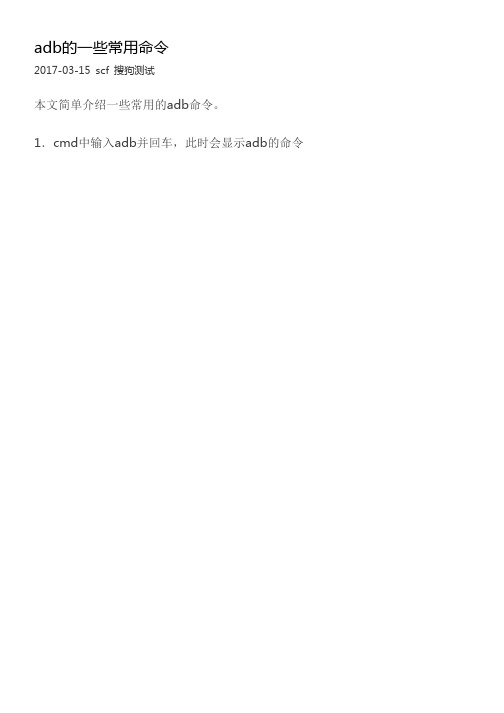
adb的一些常用命令2017-03-15scf搜狗测试本文简单介绍一些常用的adb命令。
1.cmd中输入adb并回车,此时会显示adb的命令2 显示连接的设备Adb devices3 开启与关闭adb服务Adbstart-server与adbkill-server4 发送与接收文件Adb push与Adb pull5 安装卸载软件adbinstall该命令将指定的apk安装到设备上。
Adb unistall该命令将卸载软件,如果输入adbuninstall –k,则在卸载软件时会保留配置和缓存文件。
6 Adb shell进入设备或模拟器的shell通过该命令就可以进入设备或者模拟器的shell环境中,可以执行各种linux的命令。
比如显示当前目录,输入ls即可。
进入data目录,并显示data目录下所所有文件,此时会显示permisiondenied,这时候输入su获取管理员权限即可。
如果想要输入一条命令,只需要在adb shell后加命令即可,如adbshell dmesg会打印内核的调试信息。
Adbshell dumpsys activity会列出设备上的activity栈和任务的信息等,该命令输出信息很庞大。
“Android程序开发有四个主要的部件:Activity、Service、ContentProvider、 BroadcastReceiver。
而其中Activity是唯一直接控制程序界面呈现,直面用户操作的部件。
Android对于Activity有严格的生命周期控制,以限制开发者在适当的回调函数里的放上合适的代码。
对于多个Activity的转换,8.显示所有android平台9截图保存到sd卡然后导出到电脑,继而删除截图截图如下。
adb常用命令大全

1. 显示系统中全部Android平台:
android list targets
2. 显示系统中全部AVD(模拟器):
android list avd
3. 创建AVD(模拟器):
android create avd --name 名称 --target 平台编号
adb install -r apk包
17. 查看adb命令帮助信息:
adb help
18. 在命令行中查看LOG信息:
adb logcat -s 标签名
19. adb shell后面跟的命令主要来自:
源码\system\core\toolbox目录和源码\frameworks\base\cmds目录。
7. AVD(模拟器)所在位置:
Linux(~/.android/avd) Windows(C:\Documents and Settings\Administrator\.android\avd)
8. 启动DDMS:
ddm
如:adb
pull /addroid/lib/libwebcore.so .
25、搜索模拟器/设备的实例:
取得当前运行的模拟器/设备的实例的列表及每个实例的状态:
adb devices
26、查看bug报告:
adb bugreport
27、记录无线通讯日志:
<destination></destination></source>
如:adb
push test.txt /tmp/test.txt
从设备或模拟器上复制一个文件或目录:
ADB常用命令及路由器选择分析

常用工具指令
重启和进入Recovery、Rootloader模式 重启手机: adb reboot 进入Recovery: adb reboot recovery 进入Rootloader adb reboot bootloader
【DIRECTORY】
常用工具指令
关闭和启动ADB进程 模拟器在运行一段时间后,adb服务有可能(在Windows进程中
Company Logo
小技巧
FOR WATCHING
小技巧
利用脚本制作常用的ADB指令
ADB Devices 脚本制作
@echo off adb devices pause
OTA数据导出脚本制作
@echo off adb pull /system D:\OTAData\ pause
Company Logo
➢ 1.手机出现ANR无响应问题 ➢ 2.将故障手机连上电脑 ➢ 3.电脑端:开始→运行→输入cmd→回车→命令行中输入:
adb pull data/anr d:\ →回车,执行命令 ➢ 4.在我的电脑D盘根目录下找到anr文件夹,压缩后与aplog一
起上传jira附件或通过其他方式上传。
【DIRECTORY】
小技巧
1、使用脚本来编写基本命令
路由器选择分析 查看设备连接情况脚本 @echo off adb devices Pause
导OTA数据脚本
@echo off adb pull /system D:\OTAData\ pause
【DIRECTORY】
选择路由器的几个问题
1、价格越贵的一定越好? 2、品牌越高大上越好?
ADB中遇见的常见问题
FOR Some Question
- 1、下载文档前请自行甄别文档内容的完整性,平台不提供额外的编辑、内容补充、找答案等附加服务。
- 2、"仅部分预览"的文档,不可在线预览部分如存在完整性等问题,可反馈申请退款(可完整预览的文档不适用该条件!)。
- 3、如文档侵犯您的权益,请联系客服反馈,我们会尽快为您处理(人工客服工作时间:9:00-18:30)。
ADB 常用命令合集ADB (Android Debug Bridge)说明:下面一些命令需要有root权限才能执行成功快速启动dos窗口执行adb:1. adb.exe所在路径添加到系统环境变量Path中2. 配置快捷键启动dos进入C:\WINDOWS\system32目录下,找到cmd.exe.右击菜单 "发送到" -> 桌面快捷方式。
在桌面上右击"快捷方式到 cmd.exe" -> "属性" -> "快捷方式"页-> 光标高亮"快捷键" -> 按下自定义快捷键 (如:Ctrl + Alt + Z)任何情况下,按下Ctrl + Alt + Z启动dos窗口就可以执行adb命令了-----------查看设备连接状态系列-----------adb get-serialno 获取设备的ID和序列号serialNumberadb devices 查询当前计算机上连接那些设备(包括模拟器和手机),输出格式: [serialNumber] [state]adb get-state 查看模拟器/设施的当前状态.说明:序列号[serialNumber]——由adb创建的一个字符串,这个字符串通过自己的控制端口<type>-<consolePort>唯一地识别一个模拟器/设备实例。
一个序列号的例子: emulator-5554-----------发送命令到设备系列-----------adb [-d|-e|-s <serialNumber>] <command>-d 发送命令给usb连接的设备-e 发送命令到模拟器设备-s <serialNumber> 发送命令到指定设备如启动手机设备shell: adb -d shelladb forward <local> <remote>发布端口,可以设置任意的端口号,做为主机向模拟器或设备的请求端口。
如:adb forward tcp:5555 tcp:8000adb reboot 重启手机-----常用adb remount 将system分区重新挂载为可读写分区-----常用adb kill-server 终止adb服务进程-----常用adb start-server 重启adb服务进程adb root 已root权限重启adb服务adb wait-for-device 在模拟器/设备连接之前把命令转载在adb的命令器中adb jdwp 查看指定的设施的可用的JDWP信息.可以用 forward jdwp:<pid> 端口映射信息来连接指定的JDWP进程.例如:adb forward tcp:8000 jdwp:472jdb -attach localhost:8000adb shell am 命令可以启动应用程序adb shell input text <string> 向设备输入文本(光标所在的文本框)adb shell input keyevent <event_code> 向设备发送按键事件如:在编辑短信时,往文本框输入文本:adb shell input text "hello"向手机发送键值回Home:adb shell input keyevent 3event_code 参考view/KeyEvent.java中的 KEYCODE_*public static final int KEYCODE_SOFT_LEFT = 1;public static final int KEYCODE_SOFT_RIGHT = 2;public static final int KEYCODE_HOME = 3;public static final int KEYCODE_BACK = 4;public static final int KEYCODE_CALL = 5;public static final int KEYCODE_ENDCALL = 6;-----------安装卸载系列----------- -----常用adb install [-l] [-r] <file> - push this package file to the device and install it('-l' means forward-lock the app)('-r' means reinstall the app, keeping its data)adb uninstall [-k] <package> - remove this app package from the device ('-k' means keep the data and cache directories)如:adb install d:\hello.apkadb unstall com.huawei.hello说明:如果带-r选项重新安装apk时,安装在 /data/local/tmp/目录下,手机重启后还是使用原来的apk.-----------文件操作系列----------- -----常用adb push <local> <remote> - copy file/dir to deviceadb pull <remote> <local> - copy file/dir from device-----------基本linux shell命令系列----------- -----常用adb shell [command]ls 列出目录下的文件和文件夹cd 切换目录rm 删除目录和文件cat 查看文件内容ps 可以看那个进程再跑ps -x [PID] 查看单个进程的状态top 可以看那个进程的占用率最高su 切换到root用户kill [pid] 杀死一个进程chmod 777 <file> 修改该文件为可执行权限详细使用情况可以登录一台Linux服务器在shell下查看帮助手册, man<command>-----------查看系统状态和信息系列-----------(较常用)adb shell procrank 查询各进程内存使用情况adb shell service list 查看services信息adb shell cat /proc/meminfo 查看当前的内存情况adb shell cat /proc/cpuinfo 查看CPU信息(硬件)adb shell cat /proc/iomem 查看IO内存分区adb shell getprop 列出系统所有属性adb shell getprop | findstr "gsm" 列出包含gsm的属性adb shell setprop <key> <value> 修改系统属性adb shell sqlite3 可以执行sql语句查看数据库信息,具体使用情况待调查-----------Log 系列-----------adb logcat [ <filter-spec> ] - View device log1~~~~~~~~~~~查看可用日志缓冲区:adb logcat -b radio —查看缓冲区的相关的信息.adb logcat -b events —查看和事件相关的的缓冲区.adb logcat -b main —查看主要的日志缓冲区2~~~~~~~~~~~过滤日志输出:过滤器语句按照下面的格式描tag:priority ... , tag 表示是标签, priority 是表示标签的报告的最低等级adb logcat *:W 显示优先级为warning或更高的日志信息adb logcat ActivityManager:I MyApp:D *:S日志的标签是系统部件原始信息的一个简要的标志。
(比如:“View”就是查看系统的标签).优先级有下列集中,是按照从低到高顺利排列的:V — Verbose (lowest priority)D — DebugI — InfoW — WarningE — ErrorF — FatalS — Silent (highest priority, on which nothing is ever printed)如果你电脑上运行logcat ,相比在远程adbshell端,你还可以为环境变量ANDROID_LOG_TAGS :输入一个参数来设置默认的过滤export ANDROID_LOG_TAGS="ActivityManager:I MyApp:D *:S"需要注意的是ANDROID_LOG_TAGS 过滤器如果通过远程shell运行logcat 或用adb shell logcat 来运行模拟器/设备不能输出日志.3~~~~~~~~~~~控制日志输出格式:日志信息包括了许多元数据域包括标签和优先级。
可以修改日志的输出格式,所以可以显示出特定的元数据域。
可以通过 -v 选项得到格式化输出日志的相关信息.brief —Display priority/tag and PID of originating process (the default format).process — Display PID only.tag — Display the priority/tag only.thread — Display process:thread and priority/tag only.raw — Display the raw log message, with no other metadata fields.time — Display the date, invocation time, priority/tag, and PID of the originating process.long — Display all metadata fields and separate messages with a blank lines.当启动了logcat ,你可以通过-v 选项来指定输出格式:[adb] logcat [-v <format>]下面是用 thread 来产生的日志格式:adb logcat -v thread需要注意的是你只能-v 选项来规定输出格式 option.4~~~~~~~~~~~Logcat命令列表-b <buffer> 加载一个可使用的日志缓冲区供查看,比如event 和radio . 默认值是main 。
